- الصفحة العليا >
- ميزات التلفزيون "BRAVIA" >
- مزود بـ Skype
مزود بـ Skype
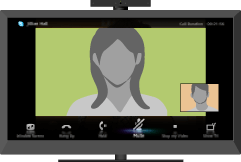
تمتع بصوت من Skype™ إلى Skype ومكالمات فيديو إلى الأصدقاء والعائلة في أي مكان في العالم مع كاميرا الويب المتوافقة الخاصة بالتلفزيون واتصال الإنترنت.
يتيح لك Skype إجراء مكالمات الفيديو والصوت وأنت تنعم بالراحة في حجرة المعيشة. تمتع بمكالمات فيديو على شاشة عريضة من خلال توصيل الكاميرا الاختيارية ووحدة الميكروفون CMU-BR100. لاحظ أنه يلزم توفر اتصال إنترنت ثابت أيضًا.
يمكنك استخدام حسابك الموجود Skype أو إنشاء حساب جديد على التلفزيون. حدد [Skype] في قائمة [التطبيقات] وقم بتوصيل كاميرا التلفزيون وتسجيل الدخول وابدأ في التمتع بمكالمات فيديو على الشاشة العريضة من حجرة المعيشة.
إذا كنت تريد الاتصال بصديق ليس على Skype، فيمكنك توفير الكثير من خلال الاتصال به على خط أرضي أو محمول باستخدام Skype.
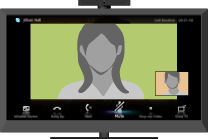
- لاستخدام هذه الميزة، يجب أن يكون التلفزيون متصلاً بالإنترنت.
- لمزيد من المعلومات حول Skype، يرجى زيارة
http://www.Skype.com/ - لا توجد مكالمات طوارئ. لا يحل Skype محل الهاتف ولا يمكن استخدامه لإجراء مكالمات الطوارئ.
- قد لا يتوفر Skype مع استخدام بعض التطبيقات الأخرى.
- قد يسبب استخدام اتصال شبكة لاسلكية تدهور جودة الصوت/الصورة.
- قم بتوصيل الكاميرا ووحدة الميكروفون مباشرةً بمنفذ USB الخاص بالتلفزيون. لا تقم بالتوصيل عبر موزع USB.
- يمكن إجراء مكالمات الصوت والفيديو لأشخاص آخرين على Skype. بالنسبة لبعض خدمات Skype مثل المكالمات منخفضة التكلفة للهواتف المحمولة والخطوط الأرضية، يلزم توفر رصيد Skype أو الاشتراك.
- تُعد Skype علامة تجارية لشركة Skype Limited أو الشركات التابعة لها. لم يتم فحص هذا المنتج/التطبيق أو التحقق منه أو اعتماده أو حتى الموافقة عليه أو المصادقة عليه من قِبل شركة Skype Limited أو Skype Communications S.a.r.l. أو أي من الشركات التابعة لهما.
- This product includes SkypeKit Version 3. Copyright 2003-2010, Skype Limited. Patents Pending. Skype, associated trade marks and logos and the “S” symbol are trade marks of Skype Limited.
- قد تتدهور جودة صوت الميكروفون في البيئات الممتلئة بالضوضاء.
كيفية استخدام Skype على التلفزيون
- استخدام Skype أثناء مشاهدة التلفزيون
-
باستخدام شاشة القائمة المعروضة على اليمين، يمكنك تشغيل Skype حتى أثناء مشاهدة التلفزيون.
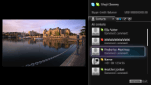
من السهل بدء مكالمة Skype باختيار جهة الاتصال من قائمة جهات الاتصال أو المحفوظات.
- تلقي مكالمة أثناء مشاهدة التلفزيون
-
تعلمك نافذة رسالة بالمكالمة الواردة، مما يتيح لك الرد على المكالمة.

توصيل الكاميرا الاختيارية ووحدة الميكروفون CMU-BR100
قم بتركيب الكاميرا بالجزء العلوي (أو الخلفي) للتلفزيون، ثم قم بتوصيل كبل USB بمنفذ USB بالتلفزيون.
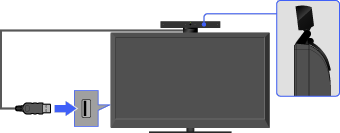
- تلتقط الكاميرا ووحدة الميكروفون الصوت.
إنشاء حساب Skype (يكون مطلوبًا إن لم يكن لديك حساب بعد)
اضغط على HOME، ثم اختر

 [Skype].
[Skype].اتبع الإرشادات التي تظهر على الشاشة لإنشاء الحساب.
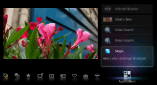
حول رموز الحالة في القائمة الرئيسية
عند تحديد [Skype] في [التطبيقات] بالقائمة الرئيسية ، يظهر رمز حالة بجانب [Skype]، يشير إلى حالة حساب Skype. تكون إشارات رمز الحالة كما يلي:
![]() : خطأ في تسجيل الدخول التلقائي،
: خطأ في تسجيل الدخول التلقائي، ![]() : متصل بالإنترنت،
: متصل بالإنترنت، ![]() : بعيد،
: بعيد، ![]() : الرجاء عدم الإزعاج،
: الرجاء عدم الإزعاج، ![]() : غير مرئي
: غير مرئي
إجراء مكالمة
يمكن بدء مكالمات صوت وفيديو بطريقتين مختلفتين.
- من قائمة جهات اتصال Skype
-
اختر جهة اتصال أو رقم هاتف من قائمة جهات الاتصال.
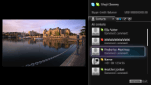
اضغط على HOME، ثم اختر
 [Skype]
[Skype]  [Contacts]
[Contacts]  جهة الاتصال/رقم الهاتف للاتصال
جهة الاتصال/رقم الهاتف للاتصال [Video Call]/[Voice Call].
[Video Call]/[Voice Call].

- يمكنك إضافة جهات اتصال إلى قائمة جهات الاتصال من قائمة محفوظات المكالمات أو بعد طلب أحد أرقام الهاتف أو العثور على جهة اتصال من دليل Skype.
- رموز الحالة: يتم عرض رمز حالة بجانب جهات الاتصال، لكي تعرف ما إذا كانت متاحة لإجراء محادثة. توضح القائمة الواردة أدناه مدى إتاحتهم:
 : متصل،
: متصل، : بعيد،
: بعيد، : عدم الإزعاج،
: عدم الإزعاج، : غير متصل،
: غير متصل،  : غير متصل (مع توفر إمكانية إعادة توجيه المكالمة)،
: غير متصل (مع توفر إمكانية إعادة توجيه المكالمة)،  : جهة اتصال الهاتف،
: جهة اتصال الهاتف،  : غير متصل (مع توفر إمكانية البريد الصوتي)،
: غير متصل (مع توفر إمكانية البريد الصوتي)،  : المصادقة معلقة
: المصادقة معلقة
- استخدام قائمة محفوظات المكالمات
-
اختر جهة اتصال أو رقم هاتف من قائمة محفوظات المكالمات.
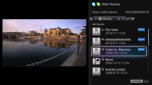
اضغط على HOME، ثم اختر
 [Skype]
[Skype]  [History]
[History]  جهة الاتصال/رقم الهاتف للاتصال
جهة الاتصال/رقم الهاتف للاتصال [Video Call]/[Voice Call].
[Video Call]/[Voice Call].

- تشير الرموز الواردة في قائمة المحفوظات إلى ما يلي:
 : مكالمة فائتة،
: مكالمة فائتة،  : مكالمة واردة،
: مكالمة واردة،  : مكالمة صادرة،
: مكالمة صادرة،  : بريد صوتي،
: بريد صوتي،  : طلب مصادقة
: طلب مصادقة
- تشير الرموز الواردة في قائمة المحفوظات إلى ما يلي:
- طلب رقم هاتف
-
أدخل رقم هاتف باستخدام لوحة الطلب.
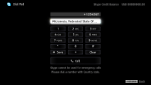
- اضغط على HOME، ثم اختر

 [Skype]
[Skype]  [Tools]
[Tools]  [Call Phone Number].
[Call Phone Number]. - أدخل رقم هاتف، ثم اختر [Call].
- اضغط على HOME، ثم اختر
- إضافة أصدقاء Skype جدد إلى قائمة جهات الاتصال
- ابحث في دليل Skype بإدخال اسم Skype أو الاسم الكامل أو عنوان البريد الإلكتروني الخاص بالشخص المراد الاتصال به.
- اضغط على HOME، ثم اختر

 [Skype]
[Skype]  [Tools]
[Tools]  [Find Contacts].
[Find Contacts]. - أدخل اسم Skype أو الاسم الكامل أو عنوان البريد الإلكتروني، ثم اختر [Search]
 جهة الاتصال/رقم الهاتف المراد الاتصال به
جهة الاتصال/رقم الهاتف المراد الاتصال به  [Video Call]/[Voice Call].
[Video Call]/[Voice Call].
- اضغط على HOME، ثم اختر
تلقي مكالمة
يمكنك تلقي مكالمة حتى أثناء مشاهدة التلفزيون أو استخدام تطبيقات أخرى.
عندما تعلمك الشاشة التالية بمكالمة واردة، اختر [Video Call] أو [Voice Call] للرد.

- أثناء استخدام تطبيق آخر، يتم عرض إعلام مكالمة واردة باستخدام الشاشة الكاملة.
الميزات/الخيارات
استخدم شريط القائمة الموجود أسفل الشاشة لخيارات المكالمات.
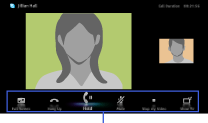
- للحصول على أفضل جودة صوت أثناء مكالمة Skype، استخدم السماعات المدمجة في التلفزيون بدلاً من استخدام نظام صوت خارجي. لاستخدام سماعات التلفزيون، اضغط على OPTIONS، ثم اختر [Speakers]
 [TV Speakers].
[TV Speakers]. - عند عرض طرف آخر بملء الشاشة، يمكنك إظهار/إخفاء شريط القوائم بالضغط على
 .
.


